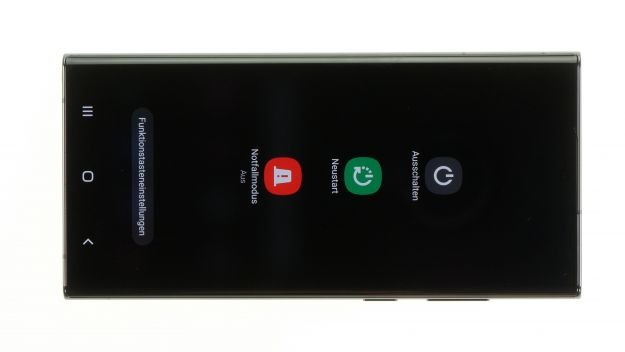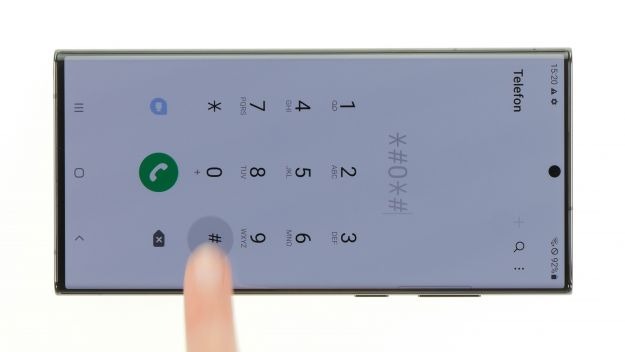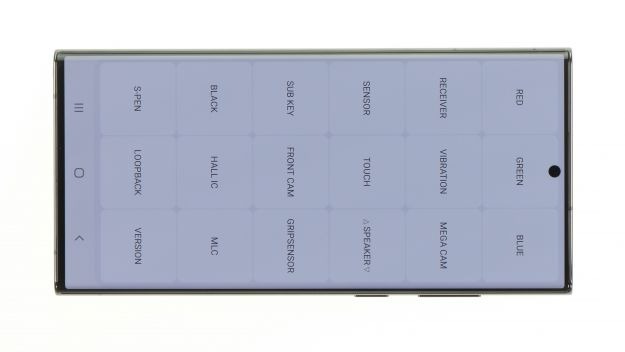چگونه صفحه نمایش Galaxy S22 Ultra تعویض کنیم؟
- 19 خرداد 1403
- 0
- زمان مطالعه : 25 دقیقه 28 ثانیه
نحوه تعویض صفحه نمایش Galaxy S22 Ultra
در این مقاله به بررسی نحوه تعویض صفحه نمایش موبایل Galaxy S22 Ultra خواهیم پرداخت.
برای تعویض صفحه نمایش
Galaxy S22 Ultra
مراحل زیر را دنبال نمایید
1-موبایل را خاموش نمایید.
- دکمه پاور و کاهش صدا
را به طور همزمان برای چند ثانیه فشار داده و نگه دارید.
- در منوی نمایش داده شده گزینه Power off را انتخاب نمایید.




2- خشاب سیم کارت و قلم را جدا نمایید.
- یک گیره کاغذ که سر آن را صاف کردهاید، در سوراخ کنار خشاب سیم کارت وارد و آن را خارج نمایید.
- قلم را بردارید.





3- قاب پشتی را گرم نمایید.
لبه قاب پشتی به بدنه چسبانده شده است. از تفنگ حرارتی یا یک سشوار معمولی برای گرم کردن آن استفاده نمایید.
- با استفاده از تفنگ حرارتی لبه قاب پشتی را گرم نمایید.



4- قاب پشتی را بردارید.
از یک ساکشن کاپ برای بلند کردن درب پشتی استفاده نمایید.
پیک را میتوان بین قاب پشتی و صفحه نمایش به دلیل لبههای تیز آن قرار داد.
- یک ساکشن کاپ در لبه پایینی قاب پشتی قرار دهید و آن را به سمت بالا بکشید تا شکاف کوچکی ایجاد شود.
- سپس، یک پیک در شکاف بین قاب پشتی و صفحه نمایش قرار دهید.






زمانی که موبایل شما جهت تعمیر باز شود خاصیت ضد آب خود را از دست میدهد.
5- قاب پشتی را جدا نمایید.
برای جلوگیری از آسیب رساندن به ماژول دوربین، نباید ابزار خود را خیلی وارد نمایید.
برای جلوگیری از چسبیدن مجدد درب پشتی، پینهای پلاستیکی را زیر قاب پشتی بکشید.
- پیکها را در لبه قاب پشتی حرکت دهید.
- قاب پشتی جدا کرده و آن را کنار بگذارید.






6- NFC و کیت شارژ وایرلس را جدا نمایید.
انتهای سیم پیچ شارژ، چسبانده شده است. انتهای بالایی یک پوشش فلزی است که روی مادربرد پیچ میشود. روی آن پوشش آنتن NFC نیز تعبیه شده است.
- کیت شارژ وایرلس و آنتن NFC را از برد جدا نمایید.





7- کیت شارژ وایرلس را جدا نمایید.
توصیه میکنیم از یک محل جهت نگهداری پیچ مانند پد مغناطیسی استفاده نمایید تا تمام قطعات و پیچهای جدا شده را منظم نگه دارید.
- پنج پیچ پوشش فلزی را باز نمایید. در پوش جدا شده را به سمت بالا بچرخانید و انتهای کیت شارژ وایرلس را از بلندگو جدا نمایید.






8- باتری را جدا نمایید.
برای جلوگیری از اتصال کوتاه احتمالی در طول تعمیر، همیشه باید باتری را در اسرع وقت جدا نمایید.
هنگام جدا کردن کانکتورها، همیشه از سمتی شروع نمایید که اجزای کوچکی روی برد وجود ندارد. به این ترتیب از آسیب احتمالی جلوگیری مینمایید.
- کانکتور باتری را از مادربرد جدا نمایید.





9- بلندگو را بردارید.
یک فلش کوچک و همچنین یک بریدگی روی کامپوننت به شما نشان میدهد که بهترین مکان برای قرار دادن ابزار شما میباشد.
- شش پیچی که اسپیکر را در جای خود نگه میدارد را باز نمایید.
- با استفاده از یک اسپاجر، اسپیکر را از جای خود خارج کرده و آن را کنار بگذارید.






10- کابلهای اتصال را جدا نمایید.
- با استفاده از اسپاجر دو کابل اتصال را از مادربرد جدا نمایید و آنها را کنار بگذارید.





11- کابل صفحه نمایش را جدا نمایید.
کابل صفحه نمایش S22 Ultra را میتوان به طور کامل جدا کرد. قسمت پایینی کابل به یک شکاف جداگانه متصل است که کمی در قسمت صفحه نمایش قرار دارد.
- با استفاده از یک اسپاجر کابل صفحه نمایش را جدا نمایید و آن را کنار بگذارید.





جهت دریافت هرگونه مشاوره در خصوص تعمیرات موبایل
و لپ تاپ خود فرم ذیل را تکمیل نمایید. همکاران ما به زودی با شما تماس خواهند
گرفت.
12- چسب باتری را گرم نمایید.
باتری به نمایشگر چسبانده شده است. برای شل کردن آن، باید چسب را از قبل گرم نمایید.
هرگز باتری را مستقیما گرم ننمایید، بلکه فقط لبه کیس یا کناره شیشه نمایشگر را گرم نمایید.
- با استفاده از یک تفنگ حرارتی، باتری را از لبه کیس و کناره صفحه نمایش گرم نمایید.




13- باتری را خارج نمایید.
اگر پیک را با یک حرکت برشی به زیر باتری ببرید، باتری میتواند به خوبی شل شود.
- یک اسپاجر بر روی لبه پایینی باتری قرار دهید و آن را به سمت بالا بلند نمایید.
- باتری را جدا کرده و از دستگاه خارج نمایید.




14- برد USB را بردارید.
- سه پیچی که برد USB را محکم میکنند باز نمایید.
- سپس با استفاده از یک اسپاجر، برد را از دستگاه خارج نمایید.






برای جلوگیری از خراشیدگی صفحه در هنگام مونتاژ، مطمئن شوید که فضای کاری شما تمیز و تراز است.
15- پوشش برد را بردارید.
قبل از اینکه بتوانید مادربرد را جدا نمایید، باید پوشش برد بالای آن را بردارید.
- ابتدا کانکتور را از مادربرد جدا نمایید.
- سه پیچی که پوشش برد را در جای خود نگه میدارند را باز نمایید.
- پوشش برد را بلند کرده و از دستگاه جدا نمایید.






16- کانکتورها را از مادربرد جدا نمایید.
- سه کانکتور باقیمانده که متعلق به قلم و دوربین جلو هستند را از مادربرد جدا نمایید.






17- مادربرد را خارج نمایید.
هنگام جدا کردن مادربرد مراقب باشید تا به دوربین اصلی متصل نباشد و همچنین به کابلهای انعطاف پذیر کانکتورها آسیب نرسانید.
- یک پیچی که برد را در
جای خود محکم میکند باز نمایید.
- سپس با استفاده از یک اسپاجر، برد را از قاب خارج نمایید.






18- دوربین جلو را بردارید.
دوربین جلو به صفحه نمایش چسبانده شده است. بنابراین، باید آن را گرم نمایید تا بتوانید راحت تر جدا نمایید.
- ابتدا چسب دوربین جلو را کمی گرم نمایید، سپس با قرار دادن یک موچین بین چسب و قاب، دوربین را از جای خود خارج نمایید.
- دوربین را از قاب خارج کرده و کنار بگذارید.





اگر شیشه صفحه نمایش شما ترک خورده است، آن را با چسب ببندید تا از صدمات احتمالی در تعمیر جلوگیری نمایید.
19- صفحه نمایش جدید را جایگزین نمایید.
- طلق محافظ را از صفحه نمایش جدید بردارید.
برای محافظت از صفحه نمایش و جلوگیری از خط و خش، میتوانید تا پایان تعمیر طلق محافظ را بر روی صفحه نمایش نگه دارید.




20- دوربین جلو را در جای خود قرار دهید.
- دوربین جلو را مجددا در جای خود قرار دهید و آن را محکم فشار دهید.




21- مادربرد را نصب نمایید.
هنگام قرار دادن مادربرد مطمئن شوید که هیچ کانکتوری را خراب نکنید. در صورت لزوم، آنها را کنار بگذارید.
- برد را مجددا در دستگاه قرار دهید و اطمینان حاصل نمایید که در جای خود فیکس شده باشد.
- پیچ برد را ببندید تا در جای خود محکم شود.





22- اتصال کانکتورها بر روی مادربرد.
هنگام اتصال کانکتورها مراقب باشید و هرگز آنها را با فشار به سمت پایین فشار ندهید. یک کانکتور آسیب دیده میتواند منجر به خرابی کل یک قطعه شود.
- دوربین جلو، قلم و کانکتورها بر روی برد وصل نمایید، اطمینان حاصل نمایید که آنها به درستی در جای خود قرار گرفته باشند.






23- پوشش برد را نصب نمایید.
گیرههای پلاستیکی روکش باید به طور قابل شنیدن به قاب کیس بچسبند.
- پوشش برد را مجددا بر روی مادربرد قرار دهید.
- سه پیچ پوشش را ببندید تا در جای خود محکم شود و سپس کانکتور آن را بر روی برد وصل نمایید.






24- برد USB را نصب نمایید.
هنگام قرار دادن برد USB، مطمئن شوید که جک شارژ به درستی در لبه کیس قرار داده شده است.
- برد USB را بر روی صفحه نمایش قرار دهید.
- سه پیچ برد USB را ببندید تا در جای خود محکم شود.





25- باتری را در جای خود قرار دهید.
- باتری را در جای خود قرار دهید و آن را محکم فشار دهید.
چسب باقی مانده در پشت باتری معمولاً برای اتصال مجدد آن کافی است.




26- کابل صفحه نمایش را وصل نمایید.
برچسب کابل به شما کمک میکند آن را در دستگاه تراز نمایید.
- کابل صفحه نمایش را در دستگاه تراز و دو کانکتور آن را بر روی مادربرد وصل نمایید.





27- کابلهای اتصال را وصل نمایید.
برچسب کابل به شما کمک میکند آن را در دستگاه تراز نمایید.
- هر دو کابل اتصال را در دستگاه تراز و کانکتور آنها را بر روی مادربرد وصل نمایید.





28- اسپیکر را نصب نمایید.
مطمئن شوید که بلندگو در یک سطح قرار دارد. تیغههای پلاستیکی آن باید در لبه کیس قرار گیرد.
- اسپیکر را در جای خود قرار دهید.
- شش پیچ اسپیکر را ببندید تا در جای خود محکم شود.





29- باتری را وصل نمایید.
همیشه باتری را تا آخر کار نگه دارید تا از اتصال کوتاه احتمالی جلوگیری نمایید.
- کانکتور باتری را بر روی مادربرد فشار دهید تا باتری وصل شود.




30- نصب کیت شارژ وایرلس
- شارژ وایلرس را بر روی مادربرد تنظیم نمایید.
- انتهای آن را محکم بر روی مادربرد فشار دهید.
- پنج پیچ پوشش کیت وایلرس را ببندید تا در جای خود محکم شود.




31- آنتن NFC و کیت وایرلس را متصل نمایید.
- کانکتورهای NFC و کیت وایلرس را بر روی مادربرد وصل نمایید.





32- صفحه نمایش تعویض شده را تست نمایید.
ما توصیه میکنیم صفحه نمایش جایگزین و سایر عملکردهای اساسی را در این مرحله آزمایش نمایید.
اگر چیزی در حین آزمایش درست کار نمیکند، دوباره بررسی نمایید که همه چیز به درستی نصب و متصل شده باشد.
دستگاه را روشن و یک برنامه بر روی صفحه نمایش باز و بررسی نمایید که آیا صفحه لمسی در همه جا به درستی کار میکند یا خیر؟
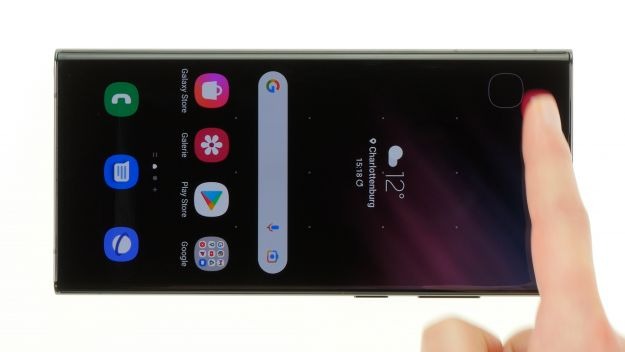




33- چسب جدید قاب را متصل نمایید.
اگر چسب قاب هنوز در
شرایط خوبی است، نیازی به نصب قاب جدید ندارید. با این حال، اگر نقص دارد یا دیگر
به درستی نمیچسبد، توصیه میکنیم از یک چسب قاب جدید استفاده نمایید.
- چسب جدید را با قاب پشتی تراز نمایید.
- چسب دو طرفه را از سمت پایین قاب جدا نمایید و آن را بر روی لبه قاب پشتی فشار دهید.
- سپس لایه محافظ باقیمانده را از چسب جدا نمایید.





34- قاب پشتی را ببندید.
توصیه میکنیم دوباره هوای داغ را روی لبه قاب پشتی قرار دهید تا چسب به درستی بچسبد. همچنین میتوانید کتاب سنگینی را جهت وارد کردن فشار بر روی آن قرار دهید.
- گلکسی S22 Ultra خود را پس از تعمیر با فشار دادن قاب پشتی روی صفحه نمایش ببندید.




35- خشاب سیم کارت و قلم را در جای خود قرار دهید.
- اطمینان حاصل نمایید که خشاب سیم کارت را به درستی وارد کردهاید.
- سپس قلم را به سمت راهنمای خود در قاب کیس برگردانید.




منبع:idoc